
Приобретение новейших гаджетов, доступных на рынке, обычно является первым, что сделает любой пользователь в случае появления новых устройств. Технология действительно была удивительной, поскольку в последнее время она широко применялась. Одним из замечательных продуктов является Google Home.
Этот гаджет имеет множество функций, которые заставляют пользователей любить его еще больше. Работает ли Google Home с Apple Music? Возможно, но тем не менее, у него все еще есть некоторые ограничения, включая возможность воспроизведения в нем песен Apple Music. Вот почему эта статья была создана — чтобы поделиться руководством о том, как можно успешно играть в Apple Music на Google Home без труда.
Если у вас есть собственный Google Home, и вы являетесь подписчиком и любителем Apple Music, вы определенно сталкиваетесь с проблемами, связанными с потоковой передачей в него ваших любимых песен Apple Music. Как уже упоминалось, это связано с тем, что все еще существуют некоторые ограничения, такие как те службы, которые еще не разрешены в Google Home.
Прежде чем мы начнем обсуждение упомянутого руководства, мы дадим некоторые базовые знания о Google Home и о преимуществах, которые он может вам дать.
Содержание Руководство Часть 1. Что такое Google Home и каковы преимущества его использования?Часть 2: Как играть в Apple Music в Google Home?Часть 3: чтобы все обернуть
Google Home был в основном разработан и создан для того, чтобы люди могли больше наслаждаться музыкой и, в основном, работать вместе с Google Assistant (помощник с голосовым управлением, подключенный к Интернету).
Google Home считается главным конкурентом Amazon Echo, который также популяризировался благодаря своим удивительным функциям. Google фактически представил 3 умных динамика и Google Home в качестве среднего инструмента (между Google Home Mini и Google Home Max).
Ниже приведены функции и преимущества собственного Google Home.
Однако, как уже упоминалось, несмотря на отличные характеристики, в Google Home по-прежнему отсутствуют некоторые функции, которые обычно ищут некоторые пользователи, включая возможность воспроизведения песен Apple Music. Теперь мы продолжим обсуждение того, как вы можете сделать вышеперечисленное.

В этой части мы на самом деле должны представить два простых способа, как вы можете играть в свою самую любимую Apple Music. песни на вашем Google Home. Давайте теперь направимся к первому пути.
Этот путь показался мне более легким. Основная идея заключается в том, что у вас просто есть мобильный телефон или любой гаджет, на котором вы транслируете Apple Music, подключенный к вашему устройству Google Home с помощью Bluetooth. Ну, конечно, вам нужно будет подписаться на Apple Music, чтобы воспроизводить песни и наслаждаться его безграничными возможностями.
Теперь вот 3 простых шага для успешного подключения.
Если вас интересуют детали каждого шага, здесь вы увидите их в следующих текстах.
Первый шаг, который вам нужно сделать, — это выполнить сопряжение вашего гаджета или мобильного устройства с вашим Google Home. Обратите внимание, что вы можете сделать это либо на своем мобильном устройстве, либо из приложения Google Home.
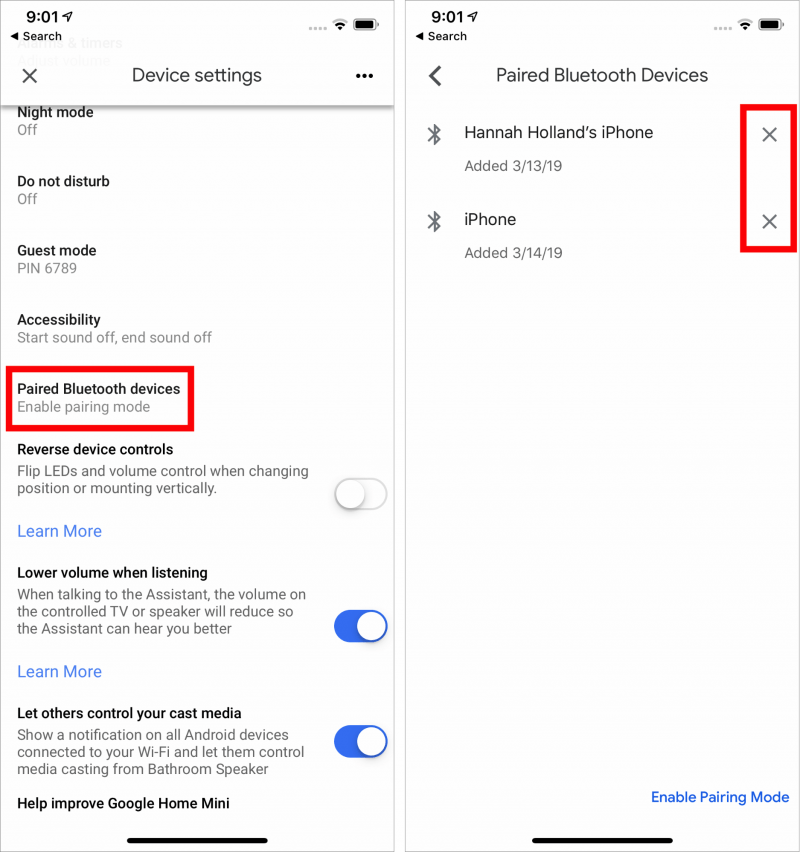
После успешного сопряжения необходимо обеспечить соединение между двумя устройствами. Вы можете сделать это, легко перейдя в меню «Настройки» и найдя «Настройки Bluetooth ». Оттуда вы увидите список доступных устройств. Вам просто нужно найти устройство Google Home, с которым вы изначально связаны, и все!
После завершения первых двух вы можете просто выбрать любые песни Apple Music, которые вам нравятся, и воспроизвести их на своем мобильном устройстве или любом гаджете, используемом во время сопряжения. Вам просто нужно наслаждаться, расслабляться и слушать!
Дилемма и проблема возникают, если вы не подписаны на Apple Music или хотите, чтобы ваши любимые песни были в автономном режиме. Если вы долгое время пользовались Apple Music, вы наверняка знаете, что песни Apple Music не могут быть легко загружены для потоковой передачи в автономном режиме. Ну а следующий вариант, который будет выделен, точно будет ответом.
Если вы прочитали подзаголовок, во втором случае мы должны использовать одно стороннее программное приложение для решения дела. Если вам не нравится сопряжение по Bluetooth и вы сильно беспокоитесь о том, что рядом с вами нет гаджета, или вы действительно хотели воспроизводить песни Apple Music в автономном режиме, использование этого инструмента действительно будет вам полезно.
DumpMedia Конвертер Apple Music is отличный инструмент, который имеет возможность удалить DRM (Управление цифровыми правами) защиты песен Apple Music. Поскольку песни Apple Music защищены DRM, пользователи не могут загружать песни напрямую и воспроизводить их на любых других неавторизованных устройствах. Но, не нужно беспокоиться об этом.
Кроме того, с этим DumpMedia Apple Music Converter, у вас может быть столько песен Apple Music, которые вы хотите преобразовать и загрузить для потоковой передачи в автономном режиме! Кроме того, у вас должен быть способ поделиться этими песнями с друзьями, не беспокоясь о форматах файлов, поскольку этот конвертер также может выполнять преобразование файлов!
Но как вы собираетесь использовать этот инструмент? Ну, вот процедуры, необходимые для продолжения.
Вот подробности.
Бесплатная загрузка Бесплатная загрузка
Конечно, нам нужно сделать так, чтобы DumpMedia Apple Music Converter загружен и установлен на ваш персональный компьютер. После установки откройте и запустите программу. После запуска программы iTunes также будет активирован. Не нужно беспокоиться об этом, просто продолжайте процесс.
В меню «Библиотека» отметьте «Музыка», если хотите скопировать имеющиеся у вас песни. После этого вы увидите все песни и плейлисты, хранящиеся в вашей медиатеке iTunes. Чтобы иметь возможность выбирать песни для загрузки и преобразования, вы можете либо поставить галочки рядом с каждым или используйте панель поиска, чтобы легко найти определенные песни, которые вы хотите загрузить.

Следующий шаг, который необходимо сделать, — это внести коррективы в настройки результирующего вывода. Вы можете выбрать любой формат из тех, что будут в списке. Приложение поддерживает множество форматов без DRM, включая MP3. Он также поддерживает форматы AC3, M4A, M4R, AIFF, FLAC, AU и даже MKA. Выбор MP3 так как формат был бы лучшим вариантом для вас.
Инструмент также позволит вам изменить другие параметры, такие как скорость передачи данных и частота дискретизации. Вы также можете выполнить переименование полученного файла. На этом шаге вам также необходимо указать выходной путь или целевое расположение, в котором будут сохраняться файлы.

После завершения всех корректировок, необходимых для персонализации или настройки, последним шагом будет процесс преобразования. Вы можете просто нажмите кнопку «Конвертировать» который находится в правом нижнем углу экрана.
Через несколько минут ваши песни будут преобразованы и, наконец, загружены. Кроме того, вместе с преобразованием одновременно с преобразованием файла будет снята и DRM-защита.

После того, как у вас есть преобразованные песни, следующее, что вам нужно сделать, это загрузить и импортировать их в Google Play Music, чтобы, наконец, насладиться теми, которые используют ваш Google Home.
Для этого вы можете просто следовать приведенному ниже простому руководству.
Вот обсуждение каждого упомянутого шага.
Шаг 1. Войдите в свою учетную запись Google Play Music.
Первое, что вам нужно сделать, это войти в свою учетную запись Google Play Music. Вам просто нужно предоставить информацию для входа в систему, чтобы продолжить. После запуска перейдите в раздел «Моя музыка» и отметьте кнопку «Загрузить музыку», которую вы также сразу увидите на экране. Обязательно выберите преобразованные музыкальные композиции Apple для загрузки. Обратите внимание, что у вас должен быть премиум-аккаунт в Google Play Music, чтобы наслаждаться песнями и контролировать их в своем Google Home.
Шаг 2. Обеспечьте правильную настройку вашего дома Google
Следующее, что вам нужно убедиться, это то, что ваш Google Home подключен к Google Play Music. По умолчанию это так. Вам просто нужно проверить, чтобы продолжить проверку и продолжить.
Шаг 3: Наслаждайтесь преобразованными песнями Apple Music в Google Home
Теперь последний шаг — попросить ваш Google Home воспроизвести любую из этих музыкальных песен Apple, преобразованных. Используя голосовую команду, вы можете наслаждаться любыми песнями, которые вам нравятся.
С помощью этих 3) простых шагов вы можете сразу же загрузить все эти преобразованные песни Apple Music в Google Play Music и наслаждаться ими, даже если рядом с вами нет мобильного устройства.
В этой статье были выделены два основных способа, как можно наслаждаться всеми этими любимыми песнями Apple Music с помощью Google Home. Вы можете либо использовать соединение Bluetooth, либо воспользоваться превосходным программным приложением, таким как DumpMedia Конвертер Apple Music. Что ж, последний вариант является более рекомендуемым, поскольку он также дает вам дополнительные функции и возможности.
У вас есть Google Home? Вы тоже любитель Apple Music? Почему бы не попробовать два варианта, если вам также интересно, как играть в Apple Music в Google Home?
